在现代商业环境中,数据无疑是企业决策的核心驱动力。销售报表作为企业分析市场表现、调整策略的重要工具,如何用Excel高效地制作销售报表是许多企业面临的挑战。虽然Excel功能强大,但许多人仍然苦于无法充分发挥其潜力。本文将深入探讨如何利用Excel制作高效的销售报表,并分享一些实用技巧,帮助企业更好地掌握市场动态,实现数据驱动的决策。
🚀 一、Excel销售报表的基本构建Excel的灵活性和功能性使其成为制作销售报表的首选工具之一。无论是简单的数据整理,还是复杂的动态分析,Excel都能提供强大的支持。以下是构建Excel销售报表的基本步骤:
1. 数据整理与准备在制作任何报表之前,数据的整理与准备是至关重要的一步。干净、结构化的数据是高效报表的基础。在这一步,我们需要关注以下几个方面:
数据清洗:确保所有数据的完整性和一致性,删除重复记录,纠正错误输入。字段标准化:统一格式,例如日期格式、数字格式等,以便后续分析和可视化。数据整合:将来自不同来源的数据整合为一个统一的表格,确保字段对应,减少冗余信息。 数据整理步骤 重要性 常见工具 数据清洗 高 Excel函数、数据透视表 字段标准化 高 Excel格式工具 数据整合 中 Power Query 通过这些步骤,我们可以确保数据的准确性,从而提高报表的可靠性。
2. 数据分析与公式应用Excel强大的数据分析功能使其可以处理复杂的数据集。我们可以使用公式来实现自动计算和动态更新,具体包括:
SUMIF和COUNTIF:用于条件求和和计数,帮助分析特定条件下的数据表现。VLOOKUP和HLOOKUP:用于数据查找和匹配,便于从大型数据集中提取信息。数据透视表:提供灵活的方式来汇总、分析数据,可以快速生成不同维度的分析结果。这些工具和公式的结合使用,可以大大提高数据分析的效率和精确性。
3. 可视化与报表设计在分析好数据之后,将数据转化为可视化报表是下一步的重点。视觉化的数据更易于理解和沟通。在Excel中,我们可以使用以下工具进行可视化设计:
图表工具:包括柱状图、折线图、饼图等,帮助直观展示数据趋势和分布。条件格式:通过颜色、图标等视觉元素突出关键数据。数据切片器:为数据透视表添加交互功能,便于动态查看不同数据维度。使用这些工具,我们可以设计出信息丰富、易于理解的销售报表。对于需要更高层次的报表工具,推荐使用
FineReport免费下载试用
,其强大的可视化和数据处理能力是中国报表软件中的领导者。
🎯 二、提高Excel报表效率的技巧随着数据量的增加,Excel报表的效率往往受到影响。以下是一些提高效率的技巧,帮助企业更快速地生成和更新销售报表。
1. 使用动态公式和命名范围为了减少手动更新的次数,可以使用动态公式和命名范围。这些技巧可以自动响应数据集的变化。
动态公式:例如使用OFFSET和INDEX函数创建动态范围,自动适应数据集的变化。命名范围:为数据区域命名,使公式更清晰,并减少错误。通过这些技巧,报表可以自动适应数据的变化,减少手动调整的需求。
免费试用
2. 优化数据结构和公式为了提高计算速度,需要优化数据结构和公式。以下是一些实用方法:
减少复杂公式:将复杂公式拆分为多个简单步骤。减少数据量:使用筛选、排序等功能,减少不必要的数据处理。避免使用挥发性函数:如NOW、TODAY等,这些函数会导致工作表频繁计算。这些方法能有效提高报表的响应速度和稳定性。
3. 自动化报表流程借助Excel的宏功能,可以实现报表的自动化生成和更新。自动化流程能显著提高工作效率。以下是一些自动化的实现途径:
录制宏:通过录制宏来自动执行重复性任务。使用VBA编程:对于复杂的自动化需求,可以编写VBA代码,控制Excel操作。自动化处理不仅能节省时间,还能减少人为失误,提高报表的准确性和一致性。
📊 三、案例分析:Excel在销售报表中的应用为了更好地理解如何利用Excel制作销售报表,我们可以通过一个实际的案例来分析其应用过程和效果。
1. 案例背景假设我们是一家中型零售企业,需要定期生成一份销售报表以分析产品销售趋势、客户购买行为等。数据来源包括POS系统、CRM系统等。
2. 数据准备与整合首先,我们将所有数据导入Excel中,并进行标准化处理。通过使用Power Query,我们可以轻松整合来自不同来源的数据,实现自动更新和清洗。
数据来源 数据类型 处理工具 POS系统 销售记录 Power Query CRM系统 客户信息 Power Query 3. 数据分析与可视化在数据分析阶段,我们使用数据透视表来汇总销售数据,利用SUMIF、COUNTIF等公式进行细分分析,并通过图表工具创建各种可视化报表,如销售趋势图、客户分布图等。
4. 报表优化与自动化为提高报表生成的效率,我们使用VBA编写了自动化脚本,自动更新数据透视表和图表。这样一来,我们只需在数据更新后点击一个按钮,就能生成最新的销售报告。
通过这个案例,我们可以看到Excel在销售报表制作中的强大功能。它不仅提供了强大的数据处理和分析能力,还能通过自动化提高工作效率。
🔍 结论Excel作为企业数据处理和分析的利器,其功能远不仅限于简单的数据输入。通过掌握数据整理、分析、可视化和自动化等技巧,企业可以更加有效地利用Excel制作销售报表,从而实现数据驱动的决策。在实际操作中,借助工具如FineReport,可以进一步加强报表的专业性和可视化效果,为企业提供更为全面的数据分析解决方案。通过这些方法,企业能够更加清晰地洞察市场动态,制定更为精准的销售策略。
来源:
"Excel 2019 Power Programming with VBA" by Michael Alexander, Dick Kusleika"Data Analysis with Microsoft Excel" by Kenneth N. Berk, Patrick Carey"Advanced Excel Reporting for Management Accountants" by Neale Blackwood本文相关FAQs🤔 如何选择合适的Excel模板来制作销售报表?老板突然要求你做一个上季度的销售报表,但你对Excel模板的选择无从下手。有没有大佬能推荐一下,哪种模板更适合快速上手且能满足企业的需求?我该怎样选择才能避免后期反复修改的麻烦?
在选择Excel模板制作销售报表时,首先要明确你的目标和需求。模板的选择直接影响到报表的易用性和数据展示效果。对于初学者来说,Excel的内置模板是一个不错的起点,它提供了基本的布局和格式,可以帮助快速创建一个结构化的报表。但这种模板通常比较基础,可能无法满足更复杂的数据分析需求。
企业常常需要定制化的报表,以更好地展示销售数据和发现市场趋势。比如,你可能需要展示销售额的月度增长趋势,不同销售人员的业绩对比,或者不同产品的销量走势。为此,Excel的高级功能如数据透视表、条件格式和图表可以大显身手。数据透视表能帮助你动态筛选和汇总数据,条件格式则能通过颜色和符号高亮显示关键数据,图表则是展示数据趋势和对比的利器。
在选择模板时,你还应该考虑数据的完整性和可视化效果。使用太过复杂的模板可能导致数据混乱,影响后期分析。因此,建议选择一个功能全面但操作简单的模板,并根据企业的实际需求进行适当调整。
如果Excel难以满足你的需求,FineReport这样的专业报表工具可以成为一个强有力的补充。FineReport不仅支持复杂的报表设计,还能轻松实现多维度的数据分析和展示。
FineReport免费下载试用
📊 如何用Excel处理大规模销售数据,避免卡顿?有没有小伙伴遇到过Excel处理大规模销售数据时卡顿或者崩溃的情况?每次打开文件都要等很久,数据多到无法正常分析,该怎么办?
处理大规模销售数据时,Excel的性能问题是许多用户都会遇到的困扰。大数据量会导致Excel文件打开速度变慢,甚至在操作时卡顿或直接崩溃。要解决这个问题,你需要从数据的组织方式和Excel的优化技巧两方面入手。
首先,确保你的数据格式正确且没有多余的空白行或列。空白行和列不仅浪费资源,还可能导致数据透视表和图表的错误。在数据表中使用正确的数据类型,例如将日期格式化为日期类型,数值格式化为数值类型,这样可以提高数据处理效率。
其次,利用Excel的分区功能。将庞大的数据集分割成多个工作表,并通过链接功能将其整合。这种方式可以减轻单一工作表的负担,提升操作速度。此外,使用数据透视表进行汇总和分析,而不是直接操作原始数据。数据透视表不仅能动态分析数据,还能减少对数据表的直接操作次数。
Excel的性能瓶颈可能还是无法完全解决大数据处理需求,特别是当你需要实时分析或可视化时。在这种情况下,FineReport等专业报表工具可以提供帮助。FineReport支持海量数据处理和实时分析,能够通过拖拽操作创建复杂的报表和可视化大屏。
FineReport免费下载试用
免费试用
📈 如何在Excel中制作直观且高效的销售数据可视化?我已经有了销售数据,但老板要求我做一个直观的可视化报告,以便更好地展示市场趋势。用Excel该怎么做才能让数据说话?
在Excel中实现销售数据的可视化是展示市场趋势和分析销售业绩的重要步骤。一个好的可视化报告不仅能够让数据更易于理解,还能帮助决策者快速发现趋势和问题。
首先,你可以使用Excel内置的图表功能。柱状图、折线图、饼图等都是展示数据趋势和比例的有效工具。例如,柱状图适合展示销量的变化,折线图则能够清晰地展示趋势和季节性变化。选择合适的图表类型是有效可视化的第一步。
其次,利用条件格式和数据条功能来增强视觉效果。条件格式可以高亮显示异常值或关键数据,如低于目标销售额的产品。数据条能在单元格中直接呈现数值大小的对比,帮助快速识别数据的分布情况。
为了提高可视化的交互性和分析效率,你还可以使用Excel的切片器功能。切片器能让用户快速筛选和查看不同维度的数据,如按月份或产品类别查看销售趋势。此外,Excel的动态数据透视图也是一种强大的工具,它能让用户交互式地探索数据。
然而,Excel在可视化方面的功能可能仍有限制,特别是在处理复杂的多维度数据时。FineReport等专业报表工具可以提供更高级的可视化功能,支持复杂的图表制作和动态交互。
FineReport免费下载试用